Vous êtes-vous déjà senti un peu différent? En tant qu'ancien client BIM Track qui a rejoint l'équipe, j'ai vite compris que mon cerveau avait été entraîné à réfléchir aux fonctionnalités et aux flux de travail sous un angle différent.
Je pense que nous pourrions multiplier nos efforts en utilisant différentes combinaisons d’outils dans des ordres différents pour essayer de casser le moule de leur utilisation prévue en tant que fonctionnalité autonome. J'ai commencé à les appeler des combos, en référence au vieux style Mortal Kombat de mon enfance et au début de ma passion pour la technologie. S'il vous plaît, rejoignez-moi pendant que je liste quelques-uns des combos secrets que j'ai découverts.
1. Vues sauvegardées à l'aide de catégories
Personnellement mon favoris. Cette combinaison simple mais puissante utilise des vues enregistrées associées à des remplacements de visuels basés sur des catégories ou à l'activation de modèles dans notre visionneuse Web.
Il existe de nombreuses utilisations potentielles, mais un exemple consiste à associer la couleur de modèle de discipline des maquettes activés à d'autres maquettes désactivés (avec tous les paramètres de visibilité stockés dans une vue enregistrée pour les consulter ultérieurement). Ce combo est un beau cadeau qui peut continuer à être peaufiné à mesure que les questions évoluent ou que les vues sauvegardées des projets deviennent plus détaillées et plus élaborées.
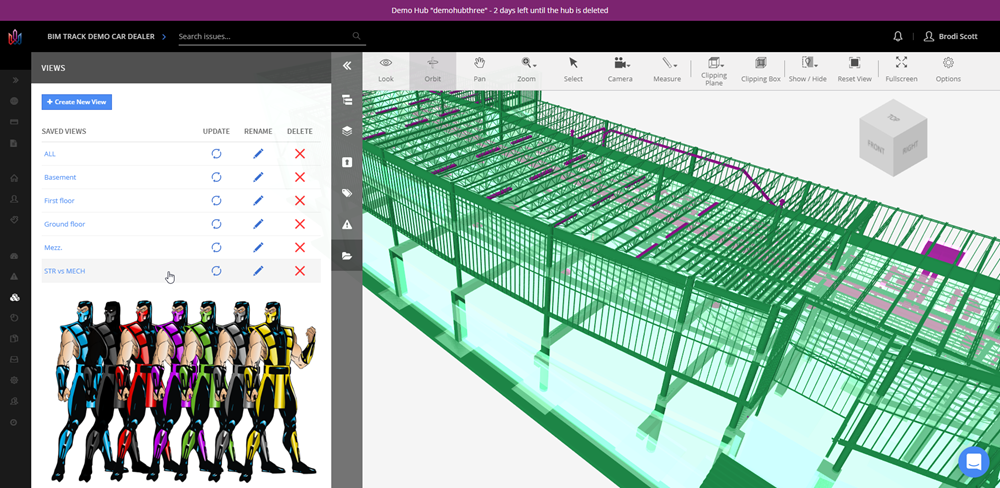
2. Afficher les questions par espace
La bonne vieille déchiqueteuse! Celui-ci comprend 2 fonctionnalités simples. Si vous cliquez sur un espace dans la visionneuse BIM Track, puis l'option «Filtrer les questions en fonction de la coupe » ceci vous permettra d'afficher uniquement les questions contenus dans cet espace. Consultez notre article d’aide pour en savoir plus sur la navigation par espaces dans le visionneuse Web de BIM Track.
ASTUCE:
Utilisez la boîte de recadrage à votre avantage: Vous pouvez inclure les murs et les plafonds/dalles dans l'option de pièce tout en travaillant dans la visionneuse en ligne!
3. Marquage de questions et de maquettes
AKA le Code Konami. Cette combinaison utilise la possibilité de marquer une question par discipline, ainsi que de marquer les maquettes IFC avec le même attribut de discipline. Cela permet l'ouverture automatique de toutes les maquettes IFC marqués avec les mêmes balises d'une question lorsque vous appliquez la commande Afficher dans le modèle.
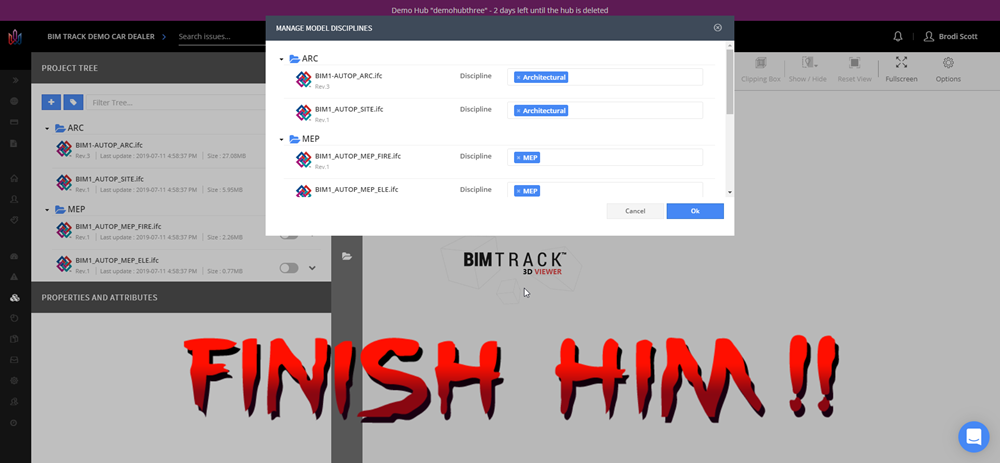
4. Réinitialiser et réutiliser
Départ canon! Il est peu connu que l'on peut lancer un projet BIM Track à partir d’un gabarit. Vous pourrez utiliser l'un de vos projets, ou utiliser le gabarit par défaut. Cette petite fonctionnalité vous permet de démarrer un projet avec les mêmes paramètres de projet que celui sur lequel vous travailler ou avez fini de développer. Hourra de travailler plus intelligemment et pas plus fort! Tirez parti de cette technique «Continuez là où vous l'avez laissée», que BIM Track a mise en place pour utiliser les gabarits de projet.
5. Groupement de conflits
WOMBO COMBO. L'outil de groupement de conflits est un outil puissant inclus dans l'add-in Navisworks (avec l’aimable autorisation de Simon Moreau d'intégrer le Clash Grouper open-source de BIM 42). Vous pouvez grouper via plusieurs options.
La particularité est d'utiliser deux techniques ensemble. Utilisez la sélection inversée, sans supprimer les groupes créés dans la première sélection. Cette combinaise permet de réduire le nombre de conflits et de regrouper des deux côtés des sélections d’un conflit s’ils ne faisaient pas partie du premier lot.
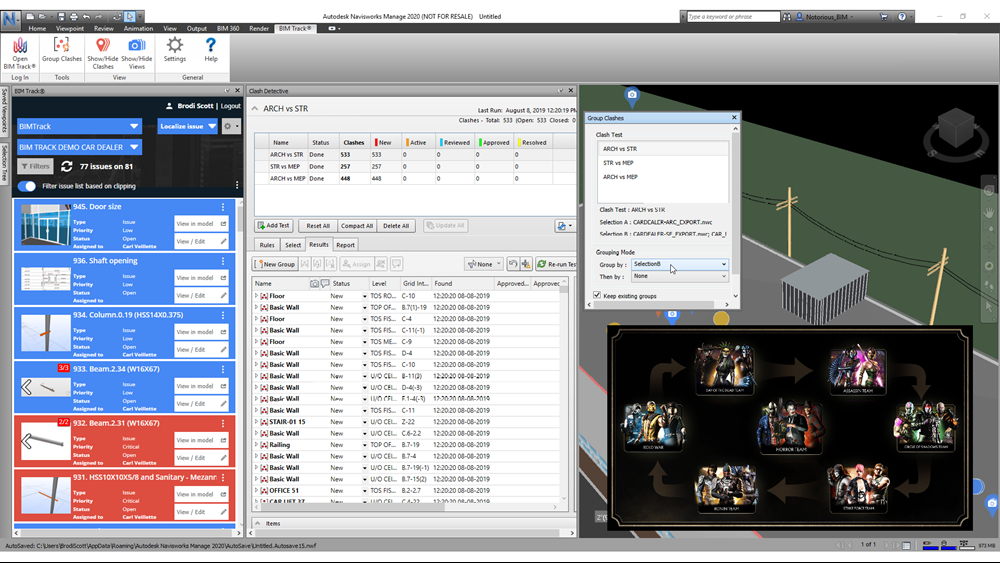
6. Nouvelle révision - Nouvelle vue
Rouler avec les coups de poing! Des révisions vont avoir lieu; et avec les versions constamment changeantes d'une maquette, il est difficile de se rappeler quels maquettes étaient ceux initialement utilisés pour le problème. Ce combo crée des vues par révision, en utilisant la même vue, mais avec des versions différentes de la maquette. Il peut être utilisé pour voir ce qui a changé et qui a fait quoi autour de cette question. On peut ainsi confirmer que la question a été résolu ou ce à quoi elle ressemblait au moment où elle a été mise à jour ou éditée.

7. Navigation
Flotte comme un papillon, pique comme une abeille. En utilisant les touches W, A, S, D en combinaison avec votre souris pour naviguer dans la visionneuse en ligne BIM Track nous permet de nous déplacer. La plupart d'entre nous avons une sorte d'historique avec les jeux vidéos (sinon pourquoi lisez-vous un article basé sur des combos de jeux old school?!). Ce n'est que récemment que j'ai trouvé cette astuce en me demandant à quoi sert le réglage de «vitesse de déplacement».
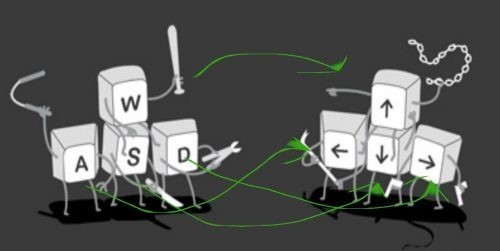
8. Paramétrage parfait de projet
La victoire incontestable!. Ce combo est uniquement pour les ceintures noires BIM Track. Lisez à vos risques et périls…
Si vous configurez des gabarits de rapport partagés et que les personnes requises configurent des rapports planifiés, vous disposerez des mêmes données, simultanément, quel que soit le lieu où se trouve l'utilisateur. Un combo de rêve pour tous les perfectionnistes, comme moi. Le combo ici, l'équipe est au mème niveau, travaillant ensemble pour une meilleure coordination et de meilleurs bâtiments!
Astuce:
Utilisez les listes déroulantes des mesures pour configurer un filtre rapide. Cliquez sur l'icône d'impression lorsque vous avez atteint le bon niveau de détail pour le modèle, puis sauvegardez et partagez-le!
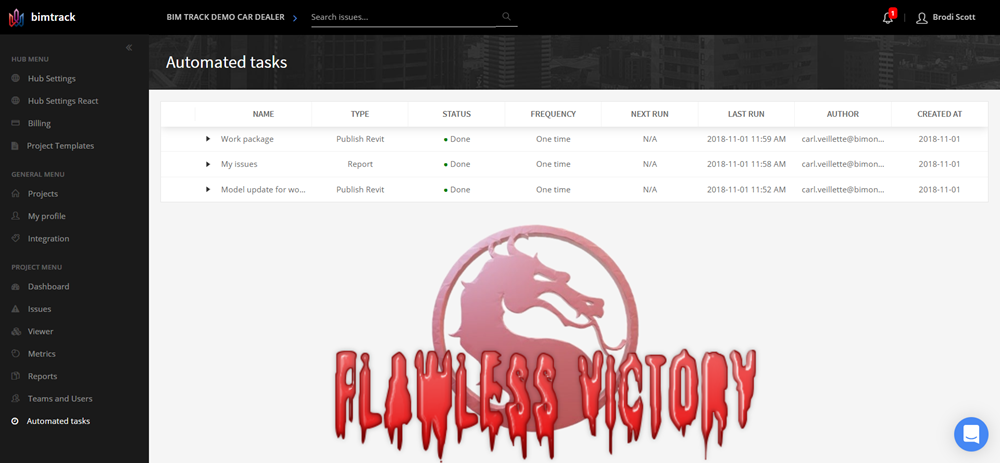
La suite
Il devient de plus en plus difficile de limiter les possibilités et combiner les technologie. En prenant deux technologies qui, dans leurs industries spécifiques, fonctionnent et font du bon travail pour ce pour quoi elles ont été conçues et en les associant, on peut obtenir un nouvel outil capable de produire des résultats et de réduire les pertes.
Je vous invite à venir discuter de vos idées sur d'autres combinaisons de fonctions de BIM Track, tel que des flux de travails spécifiques.
La combinaison de techniques et de connaissances nous aide à trouver des moyens de réinventer des flux de travail qui améliorent constamment nos emplois. C’est un excellent moyen pour nous d’aider à maximiser nos gains et potentiels tout en minimisant nos risques et nos pertes.
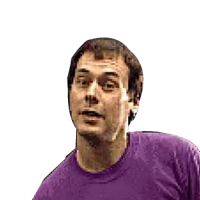
- Brodi L. Scott

